如何更改路由器的IP地址(简单步骤让您轻松更改网络环境)
路由器作为一个连接多台设备的网络设备,拥有一个唯一的IP地址,以便在互联网上进行通信。然而,有时候我们可能需要更改路由器的IP地址,以适应不同的网络环境或满足特定的需求。本文将介绍如何更改路由器的IP地址,让您能够轻松调整网络设置。

了解IP地址的作用
IP地址是一个由数字和点组成的标识符,它在互联网上唯一标识一个设备。通过IP地址,我们可以准确地定位到一个设备并进行通信。路由器作为一个网络设备,也需要一个IP地址来进行通信。
登录路由器管理界面
要更改路由器的IP地址,首先需要进入路由器的管理界面。通常情况下,我们可以通过浏览器输入默认的IP地址来访问路由器管理界面。一般而言,路由器的默认IP地址为192.168.1.1或192.168.0.1。打开浏览器,在地址栏中输入路由器的默认IP地址,按下回车键即可进入管理界面。
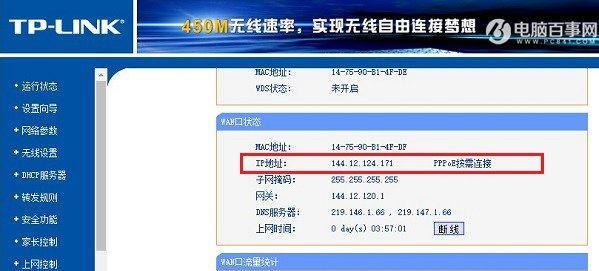
输入用户名和密码
在进入路由器管理界面之前,需要输入正确的用户名和密码进行身份验证。通常情况下,新购买的路由器会有默认的用户名和密码,可以在路由器的说明书或官方网站中找到。输入正确的用户名和密码后,点击登录按钮即可进入管理界面。
找到IP地址设置
在路由器管理界面中,我们需要找到IP地址设置的选项。不同品牌的路由器界面可能略有不同,但一般都能在“网络设置”或“高级设置”等菜单下找到IP地址设置选项。
选择手动更改IP地址
通常情况下,路由器的IP地址设置是自动获取的,也就是使用DHCP协议从网络服务提供商那里获取。我们需要选择手动更改IP地址的选项,以便进行具体的设置。
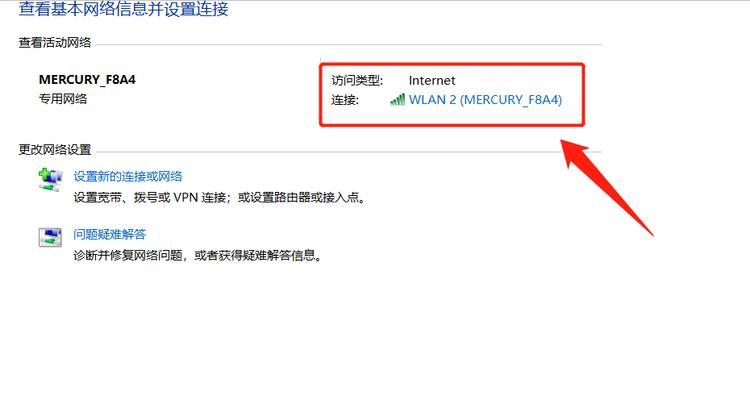
输入新的IP地址
在手动更改IP地址选项中,我们可以输入新的IP地址。新的IP地址应该在同一子网中,并且不与其他设备冲突。一般而言,我们可以将路由器的IP地址设置为192.168.1.2或192.168.0.2。
设置子网掩码
除了输入新的IP地址外,我们还需要设置子网掩码。子网掩码用于划分网络中不同子网的范围。通常情况下,子网掩码是255.255.255.0。
保存并应用新的设置
在更改完IP地址和子网掩码后,我们需要保存并应用新的设置。一般而言,路由器管理界面中会有一个“保存”或“应用”按钮,点击该按钮即可保存并生效新的设置。
重新启动路由器
为了使新的IP地址生效,我们需要重新启动路由器。在路由器管理界面中找到“重启”或“重新启动”选项,点击该选项后,路由器将会重新启动并应用新的IP地址。
检查新的IP地址是否生效
重新启动路由器后,我们可以通过再次登录路由器管理界面来检查新的IP地址是否已经生效。如果能够成功登录,并显示新的IP地址,那么说明更改成功。
连接设备测试网络连接
在更改完IP地址后,我们需要连接其他设备进行网络连接测试。通过将设备连接到路由器并进行测试,可以确保网络连接正常,并验证新的IP地址是否与其他设备兼容。
解决遇到的问题
在更改路由器IP地址的过程中,可能会遇到一些问题,如无法登录路由器管理界面、设置不生效等。针对这些问题,我们可以尝试重新检查设置、重启路由器或者参考官方文档等方式进行解决。
注意事项
在更改路由器IP地址时,需要注意以下几个事项:确保新的IP地址不与其他设备冲突;记下旧的IP地址以防需要恢复默认设置;保存好更改前的设置,以备将来需要恢复。
通过本文介绍的步骤,您可以轻松地更改路由器的IP地址,以适应不同的网络环境或满足特定需求。记住要谨慎设置新的IP地址,并确保网络连接正常后进行测试,以确保更改成功。
相关资源推荐
在更改路由器IP地址的过程中,如果遇到问题,可以参考官方文档、论坛或联系厂商技术支持获取帮助。
标签: 更改路由器
相关文章

最新评论